
Facebook 分享連結沒縮圖?一招教你修復臉書預覽圖不顯示的問題!
內容目錄Step1: 確認要刪除的模板Step2:另選一個模板Step3: 刪除先前匯入的模板完整WP架站教學 你是不是
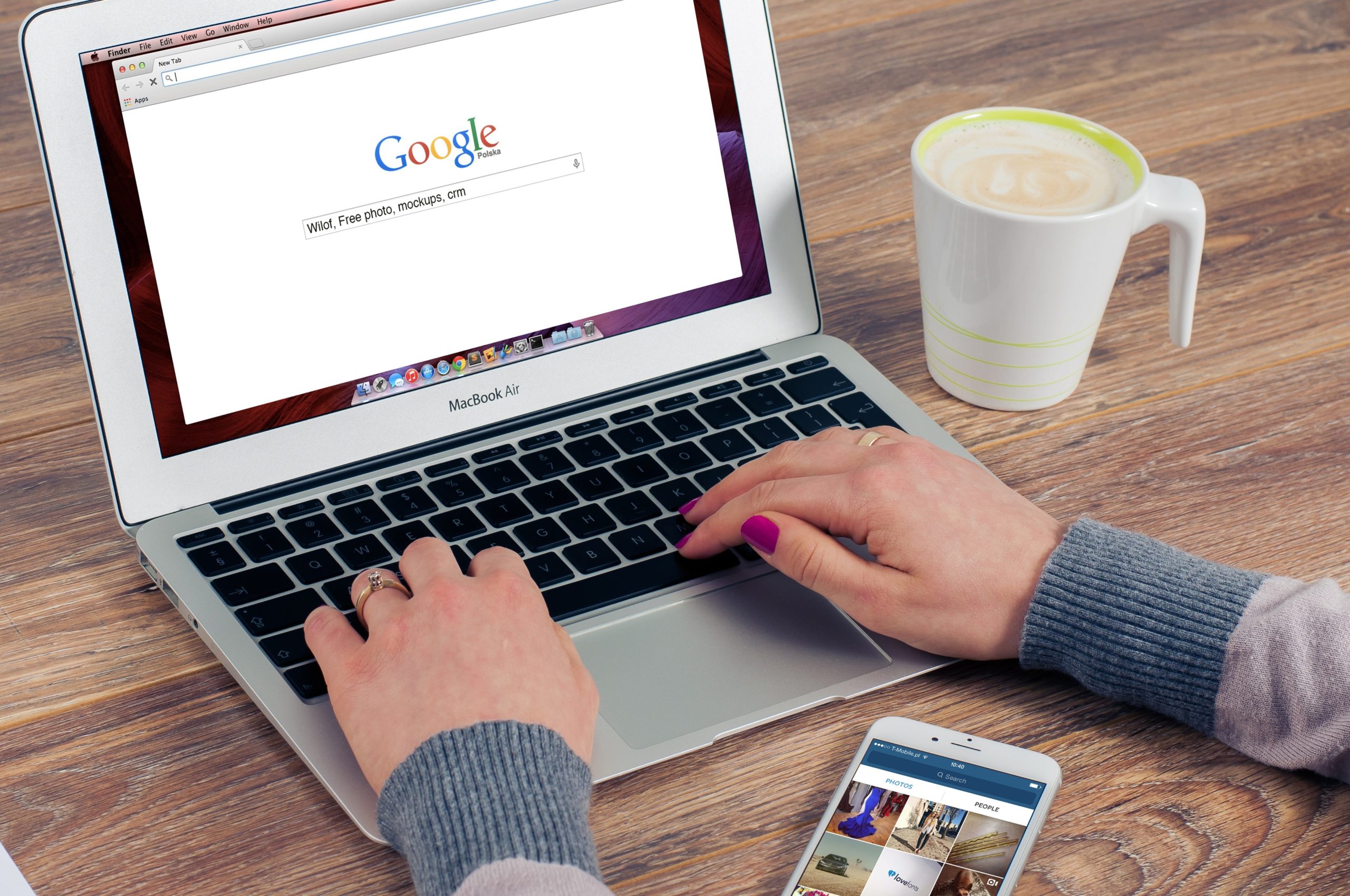
在之前的教學文章,有教大家如何用 Astra 佈景主題,並套用 Starter Templates模板,裡面包含各行各業的模板,可以讓自己的網站換上漂亮的衣服。
▍延伸閱讀:【WordPress教學】步驟3|安裝外掛、套用模板、新增文章、設置選單
有讀者問到,如果匯入了一個 Starter Templates 的模板,但不喜歡可以更改模板,或是直接刪除整個套板嗎?
可以喔,跟著以下簡單 3 步驟,來看怎麼改 Astra 佈景主題底下的 Starter Templates模板吧!
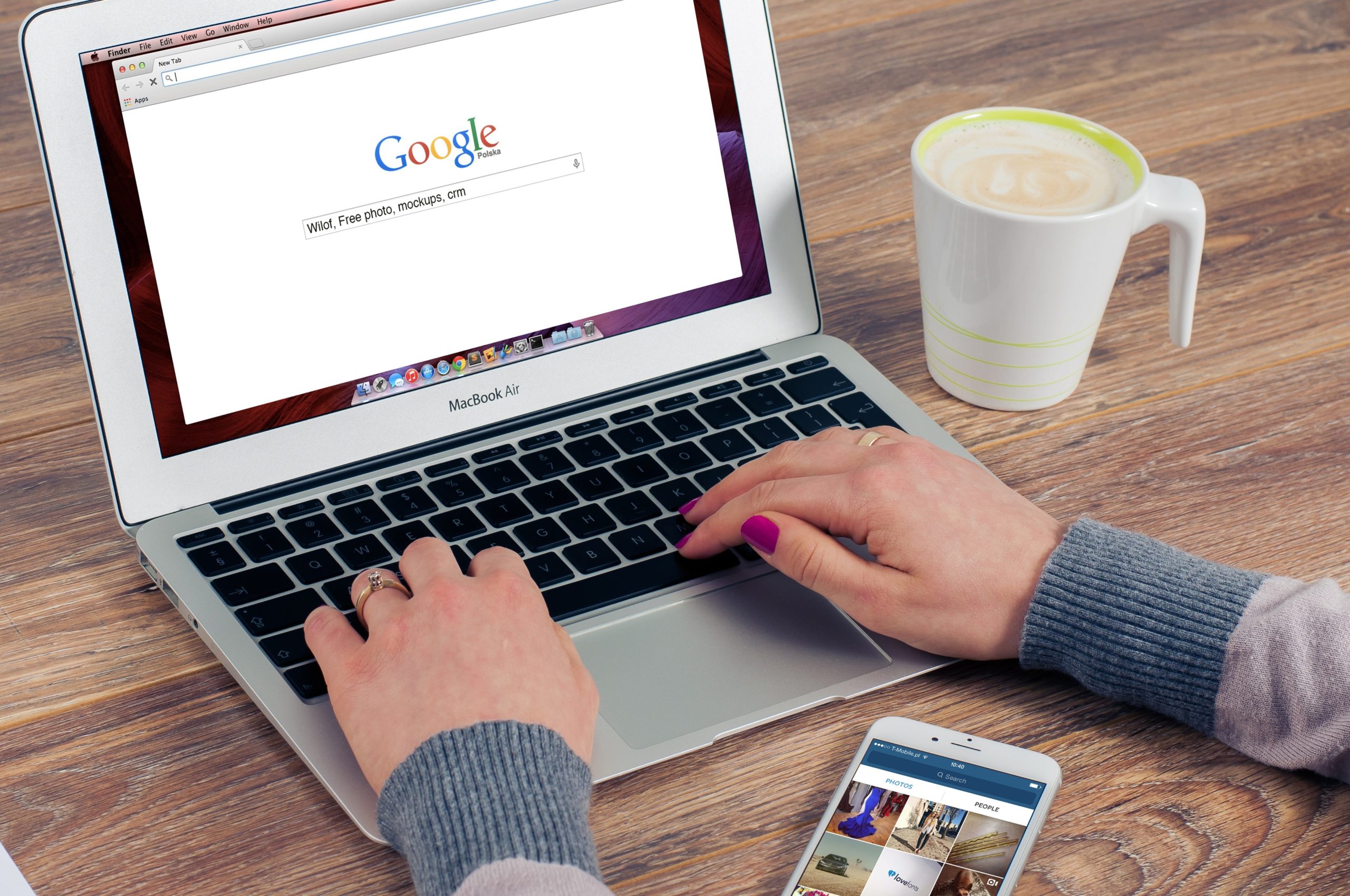
我先假設你是要刪除現有的模板。
到你的網站,確認該模板要整個刪除。如果你的網站已經有內容,建議先確認網站已做好全站備份,可以用 Cloudways 的每日網站備份功能。
▎延伸閱讀:【WordPress教學】步驟1|Cloudways教學:自架站CP值最高主機
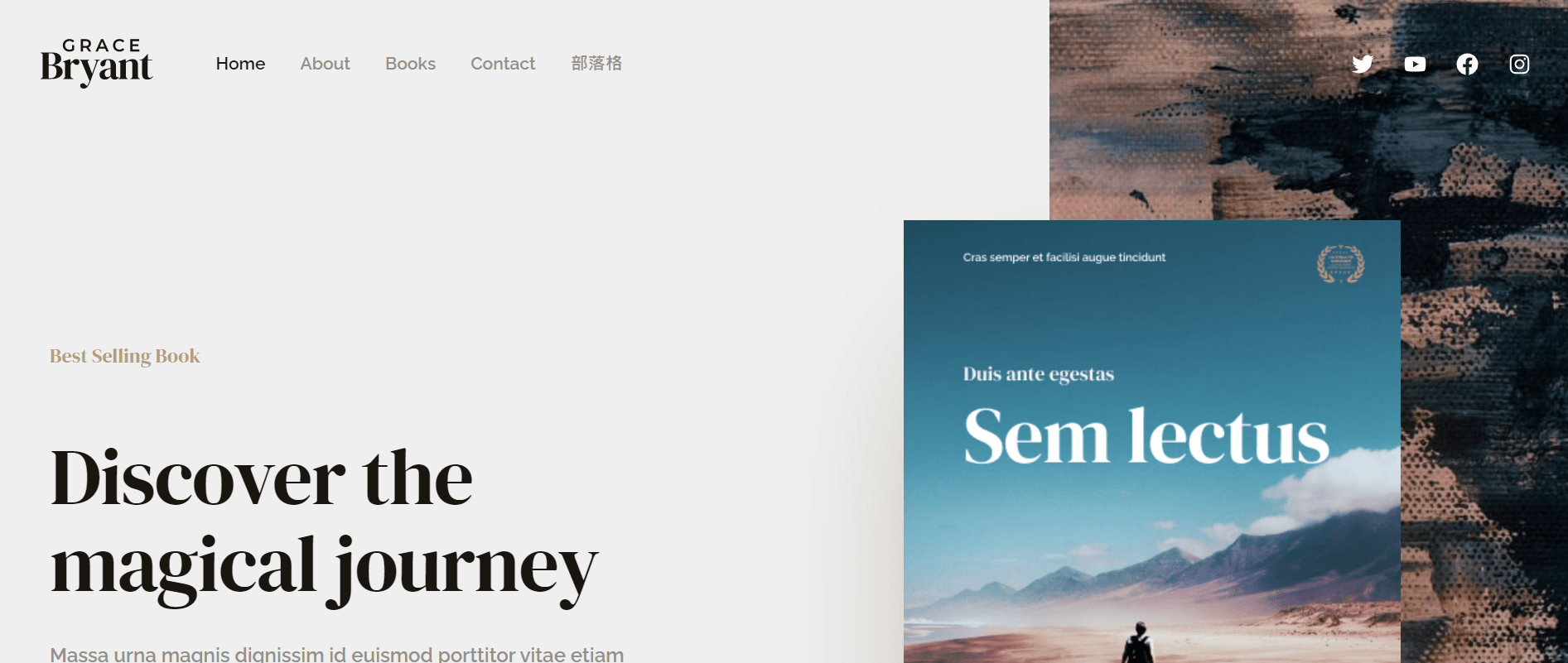
先到 WordPress網站後台 [外觀] ,找到 [Starter Templates ] 。
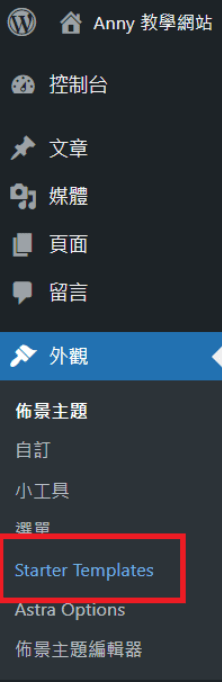
進到 Starter Templates ,如果你是要刪除整個模板,就隨便選一個免費模板,不要選到 Premium的模板。
如果你是要更換套板,就選一個你已歡的模板。
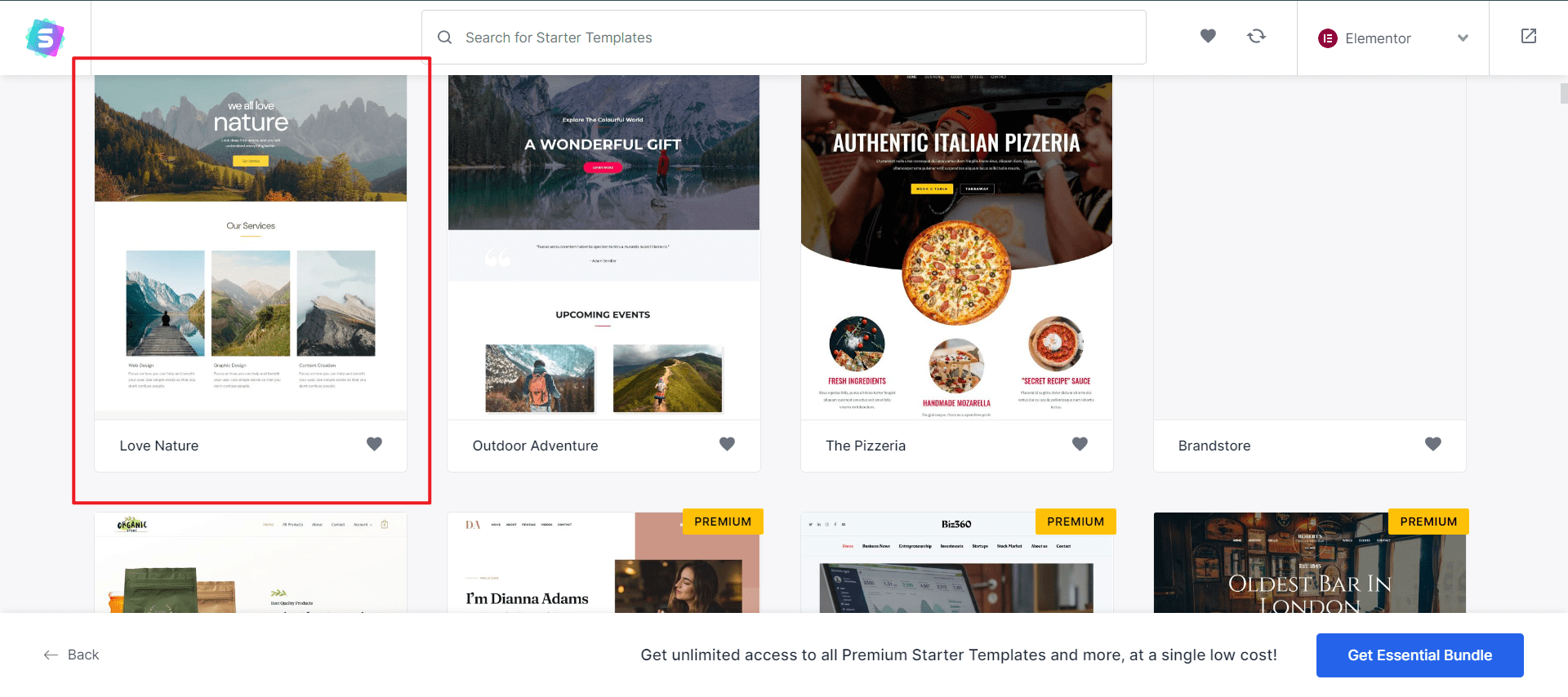
點進來以後,就按 [Skip & Continue] (跳過並繼續)。

然後繼續按 [Continue] (繼續)。
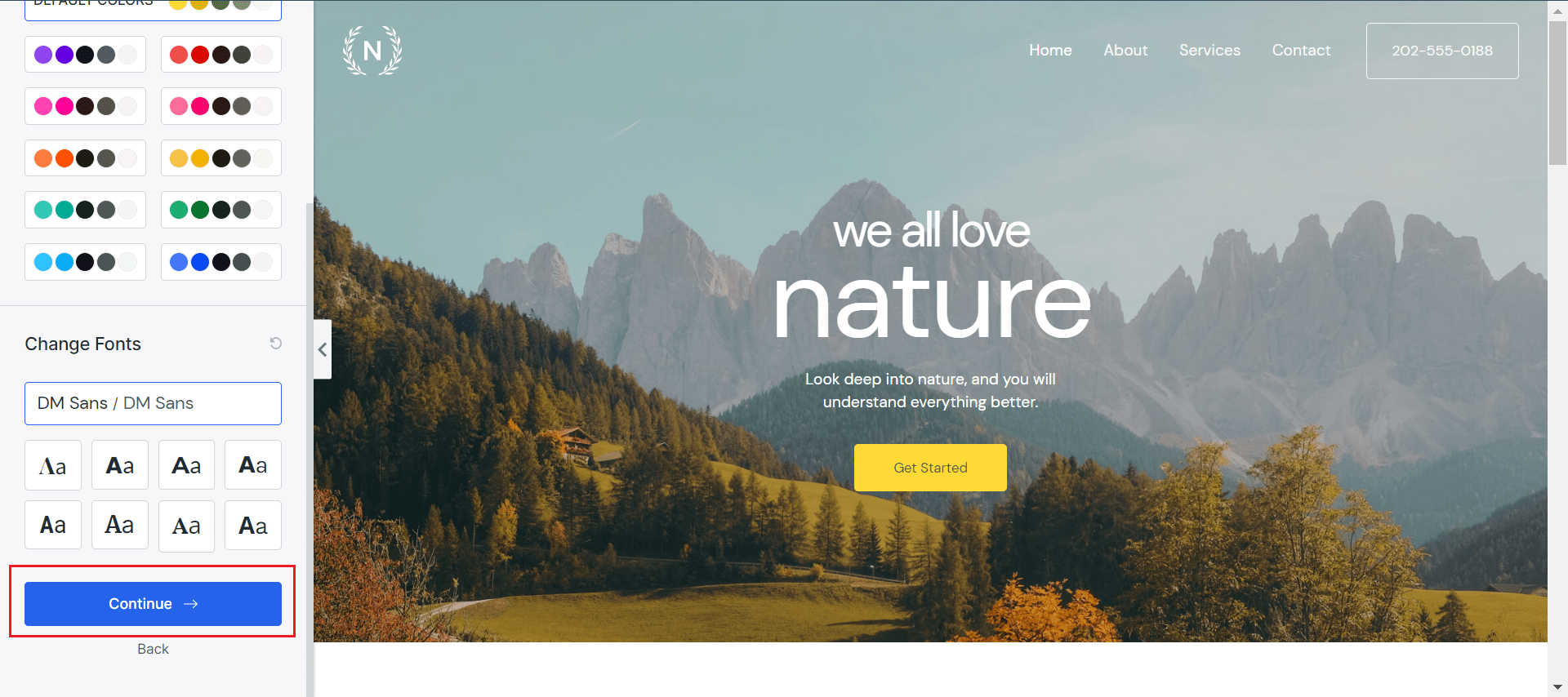
接著就會到我們真正需要的這一頁。
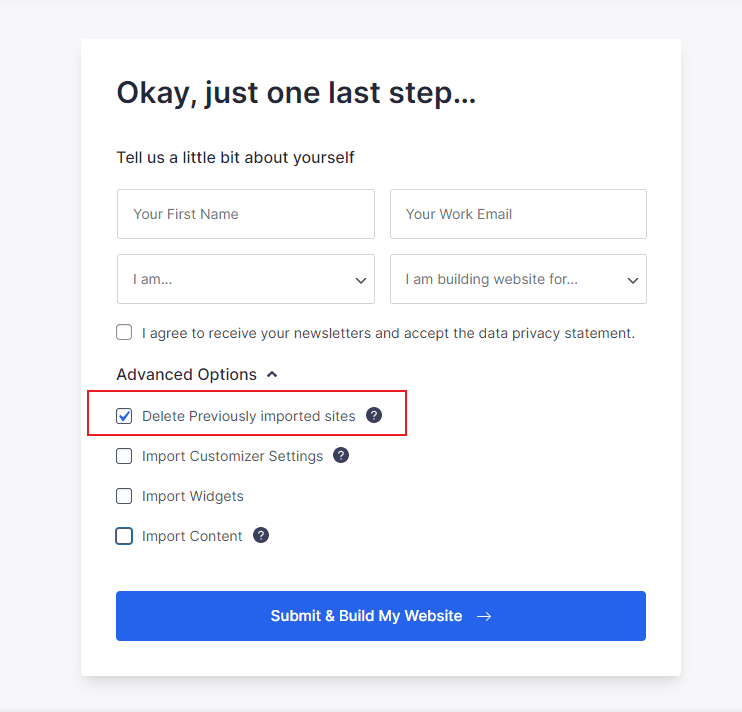
接下來你的網站就會恢復到沒有模板的樣子啦,可以再重新選擇其它喜歡的模板;或是你一開始就選好自己喜歡的另一個模板來套用。
就醬~
祝你架站愉快囉~^^
你想架一個自己的網站嗎?
不管是想要寫部落格、經營個人品牌、架設形象網站,都可以透過【WordPress教學】的系列文章,這是專門寫給不懂程式的 WordPress 新手的教學,我會帶你只花必要的時間和金錢,架出一個高質感的網站。(ps. 本教學為單純形象網站/部落格教學,不適用於購物車網站)
【WordPress 架站教學】系列文章總共有 7 篇,如下:
在教學裡我會用最簡單的方式來講解每個步驟,只要跟著教學走,就能架出自己的專屬網站囉! Let’s go~~

內容目錄Step1: 確認要刪除的模板Step2:另選一個模板Step3: 刪除先前匯入的模板完整WP架站教學 你是不是

常常有人問我:「Banner 尺寸多大?」。其實這個問題要先回到你的網站外觀,先決定好網站外觀,才會知道不同類型 Banner 的大小和比例。今天就來聊聊 3 種常見的 Banner (橫幅) 類型,幫你輕鬆搞定 Banner 的尺寸問題囉!

© 2022 All rights reserved|安妮網站版權所有